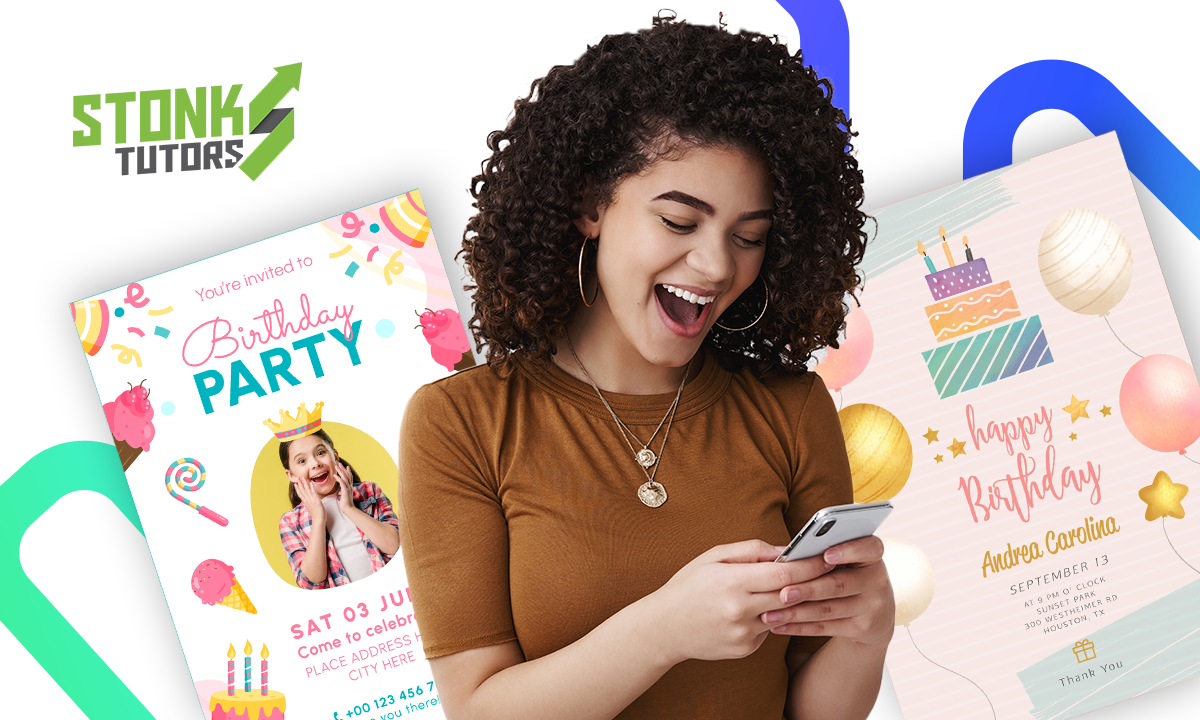Tener tu propio servidor de archivos en casa es muy útil para almacenar y compartir archivos dentro de tu red doméstica de forma segura y privada. ¡Sigue leyendo! Te explicaremos paso a paso cómo crear tu propio servidor de archivos en casa. Síguenos en este viaje y disfruta de todas las ventajas de tener tu nube personal.
- Cómo eliminar un servidor en Discord
- ¿Qué es el “error 500 Error interno del servidor” y cómo corregirlo?
- Los mejores servidores de RP de GTA 5 en 2024
Crea hoy mismo tu propio servidor de archivos en casa
Lo primero que debes hacer para crear tu propio servidor de archivos en casa es elegir el dispositivo que usarás como servidor. Las mejores opciones son una computadora de escritorio o laptop antigua que tengas por ahí.
Lo ideal es que use un procesador Intel Core i3 o superior, con al menos 4 GB de RAM y que tenga conexión Ethernet por cable. Si no tienes un equipo extra, otra opción es usar tu computadora principal como servidor.
Sin embargo, si optas por esta opción, ten en cuenta que esto puede ralentizar un poco el rendimiento de tu computadora cuando esté en uso. En cualquier caso, asegúrate de que el dispositivo esté conectado mediante cable Ethernet a tu router para maximizar la velocidad de transferencia.

Elige el sistema operativo que usarás
Una vez que tengas listo el hardware, es momento de elegir el sistema operativo. Te recomendamos usar Ubuntu Server, que es una versión ligera de Linux diseñada específicamente para servidores. La ventaja es que es gratuita, de código abierto y muy estable.
¿Cómo instalar Ubuntu Server?
Para instalar Ubuntu Server, descarga la imagen ISO desde su sitio web oficial. Luego, graba la imagen en un pendrive bootable usando BalenaEtcher. Reinicia la computadora, ingresa al menú de boot para arrancar desde el pendrive y sigue las instrucciones en pantalla para instalar Ubuntu Server.
Asigna una IP estática a tu servidor de archivos en casa
Cuando finalice la instalación de Ubuntu Server, lo próximo es asignar una IP estática a tu servidor. Esto evitará que la dirección IP cambie y sea imposible localizar el servidor dentro de tu red.
Para ello, a modo general, edita el archivo /etc/netplan/01-netcfg.yaml y agrega la configuración de IP estática con los datos de tu red. Luego, aplica los cambios ejecutando el comando sudo netplan apply.
¿Cómo asignar la IP estática paso a paso?
Para asignar la IP estática a tu servidor, primero necesitas escoger correctamente una IP estática y conocer tus datos de red, con el fin de que se integren correctamente a tu red doméstica. Para lograrlo, sigue estos pasos:
- Averigua los datos de configuración de red de tu router. Busca la dirección IP del router (gateway) y máscara de subred, verifícalas en la interfaz de administración de tu router. También el DNS, usa el mismo DNS que esté configurado en tu router. Puedes obtenerlo en la interfaz de administración.
- Asigna una dirección IP estática a tu servidor. Elige una IP disponible en tu red interna. Debe estar dentro del rango de direccionamiento de tu red, pero primero verifica que no esté siendo usada por otro dispositivo. Igualmente, usa la misma máscara de subred de tu router.
Ahora, modifica el archivo de configuración de red. En Ubuntu, edita el archivo /etc/netplan/01-netcfg.yaml y agrega una configuración similar como la siguiente imagen:
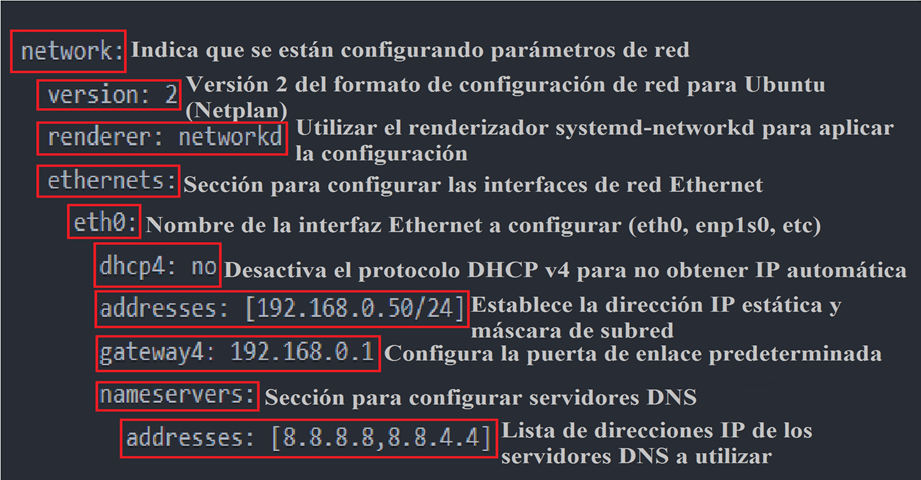
Por último, aplica la nueva configuración con “sudo netplan apply” y reinicia el servidor o red para que la IP estática se aplique correctamente. Con estos pasos ya tendrás tu servidor con una IP fija en tu red doméstica y podrás integrarlo para compartir archivos y ejecutar otros servicios.
Es hora de instalar el servidor Samba
Ahora instalaremos el software del servidor Samba, el cual nos permitirá configurar comparticiones de archivos en Windows y Linux. Para instalarlo, teclea: sudo apt install samba. Una vez instalado, debemos crear un usuario de Samba con el comando sudo smbpasswd -a nombreusuario.
Reemplaza "nombreusuario" por el nombre que quieras para identificar el usuario de Samba. Te pedirá que ingreses y confirmes la contraseña para este usuario.Ahora edita el archivo /etc/samba/smb.conf y agrega lo siguiente al final del archivo, tal y como aparece en la siguiente imagen:
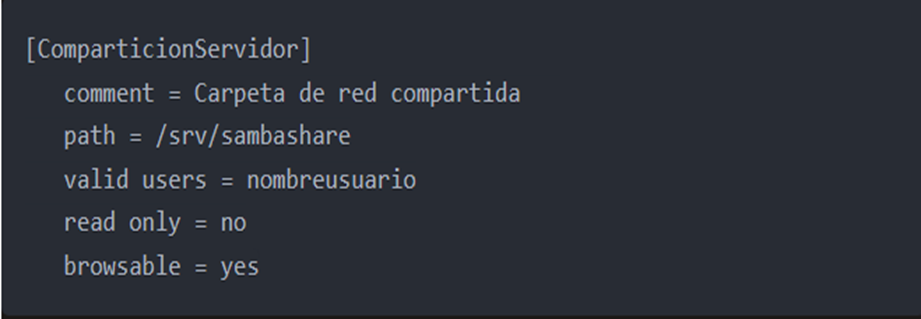
Esto creará una nueva compartición llamada "[ComparticionServidor]",disponible en la ruta "/srv/sambashare" usando los permisos del usuario de Samba que creamos.
- Para que la carpeta sea accesible, creémosla ejecutando sudo mkdir /srv/sambashare.
- Y damos permisos con sudo chown -R nombreusuario:nombreusuario /srv/sambashare.
- Finalmente, reiniciamos el servicio Samba para aplicar los cambios: sudo service smbd restart.
¡Listo! Nuestro servidor de archivos ya está funcionando. Desde cualquier PC de la red local podremos acceder ingresando \\direccionIPServidor en el explorador de archivos e ingresando usuario y contraseña de Samba.
Usar la compartición como una unidad más
También puedes montar la compartición para usarla como una unidad más de tu PC. En Windows, ve a "Mapa de unidad de red" y agrega la ruta \\direccionIP\ComparticionServidor. Si no sabes cómo hacerlo, haz lo siguiente:
- Abre el Explorador de archivos desde el menú Inicio o la barra de tareas. También puedes presionar la tecla del logotipo de Windows + E.
- En el panel izquierdo selecciona "Este equipo" o alguna frase similar.
- En la cinta de opciones del Explorador de archivos, selecciona "Más" > Mapa de unidad de red.
- ¿No ves el “Mapa de unidad de red” en el menú “Más”? Haz clic con el botón derecho sobre el nodo “Este equipo” en el panel de carpetas y verás el comando allí.
- Si no aparece la palabra "Más", puedes visualizarlo con el símbolo “»”.
- En el cuadro de carpeta, agrega la ruta para usar la compartición como una unidad más.
- Para conectarte, cada vez que inicies sesión en tu PC, selecciona "Reconectar" al iniciar sesión.
- Selecciona "Finalizar".
En Linux puedes montarla directamente desde la terminal. Usa el comando sudo mount -t cifs //direccionIP/ComparticionServidor /mnt/carpetared -o username=nombreusuario,password=contraseña. Y ya tendrás la compartición disponible en /mnt/carpetared mientras mantengas la sesión abierta.
¿Por qué se usa Samba para crear el servidor de archivos en casa y por qué con Ubuntu Server?
Samba es un software que permite compartir archivos e impresoras entre equipos Linux y Windows. Se utiliza en este caso para crear el servidor de archivos en casa porque presenta varias ventajas:
- Samba es multiplataforma, por lo que permite que Windows, macOS y Linux accedan a las mismas carpetas compartidas. Esto es esencial en un servidor casero donde probablemente tendremos distintos sistemas operativos.
- Es gratuito y de código abierto, a diferencia de soluciones propietarias como Windows Server.
- Permite asignar permisos de lectura/escritura a usuarios específicos, ideal para un entorno multiusuario.
- Integración directa con usuarios y grupos de Linux para facilitar la administración de permisos.
- Es liviano y no requiere de grandes recursos, por lo que funciona bien en hardware limitado.
Se combina con Ubuntu Server, ya que este es también un sistema operativo Linux gratuito y liviano, ideal para montar servidores. Ubuntu Server trae solo lo esencial para ejecutarse como servidor, sin entorno gráfico, por lo que consumirá menos recursos de hardware.
De esta manera, Ubuntu Server proporciona la base estable y Samba se encarga de compartir los archivos. Esta combinación nos permite montar un servidor de archivos en casa de forma sencilla y económica.
Evitar problemas al crear o usar el servidor de archivos
Crear y administrar un servidor de archivos en casa conlleva varios desafíos. Existen múltiples factores que pueden provocar problemas y fallas si no se tiene el cuidado adecuado. Algunos consejos clave para evitar dolores de cabeza al configurar y usar tu servidor de archivos casero son:
Hardware confiable y bien dimensionado
Utiliza hardware confiable y con capacidad suficiente de procesamiento, almacenamiento y memoria RAM para la cantidad de usuarios y archivos que manejará el servidor. Un hardware lento o insuficiente causará cuellos de botella.
Sistema operativo estable y actualizado
Elige un sistema operativo estable y seguro como Ubuntu Server, actualízalo regularmente y aplica solo las modificaciones necesarias para tu configuración. Un sistema inestable o desactualizado es vulnerable a bugs y hackeos.
Seguridad de red y firewall
Sigue las mejores prácticas para un firewall y seguridad de red. Por ejemplo, no dejes puertos abiertos que no utilices, restringe el rango de IP que se puedan conectar al servidor y usa protocolos seguros como SFTP.
Permisos de usuario limitados
Crea usuarios y grupos con los permisos mínimos necesarios. No des acceso de administrador a usuarios regulares y revisa periódicamente que los permisos sean los correctos.
Pruebas exhaustivas
Realiza pruebas exhaustivas antes de migrar archivos importantes o poner el servidor en producción. Comprueba que los permisos, accesos y transferencias funcionen correctamente.
Copias de seguridad, restauración, monitoreo y alertas
Crea una política de copias de seguridad y restauración de datos en caso de fallas del servidor para poder recuperarte ante cualquier eventualidad. Realiza pruebas periódicas de restauración.
Por otro lado, monitorea el servidor constantemente y configura alertas automáticas ante cualquier problema. Mantén registros detallados de actividad para poder diagnosticar problemas. Herramientas como Logwatch analizan los registros automáticamente y alertan si hay errores.
La preparación y prevención son claves para evitar dolores de cabeza con tu servidor de archivos casero. Siguiendo estos consejos podrás crear un servidor estable y confiable para compartir archivos en tu hogar.
Mantener el servidor de archivos siempre funcional
Una vez que hayas configurado tu servidor de archivos en casa, es esencial tomar medidas para mantenerlo funcionando correctamente en todo momento. Un servidor sin el mantenimiento adecuado puede presentar fallas, baja performance y pérdida de datos. Para evitarlo, pon en práctica estos consejos para mantener tu servidor en óptimas condiciones:
Fuente de poder ininterrumpido (UPS) y reemplazo de hardware defectuoso
Usa una fuente de poder ininterrumpida (UPS) para evitar apagones ante cortes eléctricos. Esto evita que se corrompa el sistema de archivos o se ocasione una pérdida de datos. Además, reemplaza cualquier componente de hardware defectuoso de inmediato. Si un disco duro falla y no tiene redundancia, pueden perderse datos importantes.
Ampliación de almacenamiento
Agrega discos duros adicionales o reemplázalos por versiones de mayor capacidad para prevenir quedarte sin espacio. El servidor se vuelve inutilizable al llenarse el disco duro.
Actualizaciones, parches y monitoreo proactivo
Actualiza el software del servidor regularmente, especialmente las versiones de Ubuntu Server y Samba para aplicar parches de seguridad y correcciones. Supervisa indicadores como uso de CPU, RAM, ancho de banda, discos duros y temperatura con herramientas como Munin para detectar problemas antes de que ocurran.
Mantenimiento planificado
Agenda ventanas de mantenimiento para reinicios, actualizaciones críticas y limpieza de logs/caché para no impactar la disponibilidad del servidor. Recuerda que el mantenimiento proactivo y constante es indispensable para asegurar la máxima disponibilidad y confiabilidad del servidor de archivos.
Como ves, crear tu propio servidor de archivos en casa es muy sencillo. Te permite centralizar tus backups, compartir archivos fácilmente y acceder a ellos desde cualquier dispositivo de la red.
Puedes ampliar las funciones instalando servicios adicionales como FTP, Git, Plex y más. Ahora ya estás listo para empezar a disfrutar de tu propio servidor de archivos en casa.
¿Ya sabes cómo hacer tu propio servidor de archivos en casa?
Esperamos que esta guía te haya sido útil para montar tu nube personal con Ubuntu Server y Samba. No olvides compartir este artículo con amigos si crees que les puede ayudar. Y si te gusta mantenerte actualizado en la tecnología, te invitamos a leer sobre las fallas de seguridad en procesadores, las 10 cosas que necesitas conocer.